-
TreeSize 사용 방법IT Operation 2022. 10. 2. 16:17반응형
Treesize라는 프로그램을 사용한지는 꽤 오래되었다.
이 프로그램은 설치된 PC의 디스크 사용량을 체크하고, 불필요한 데이터를 삭제할 때 유용하다. 스토리지를 관리하는데도 상당히 유용하게 사용 중이다. 어떤 폴더 또는 드라이브에 용량을 많이 사용하는지 체크할 수 있다. 네트워크 드라이브에 연결된 것도 조회가 가능하다는 점도 장점이다. 그리고 개인이 쓰기에는 무료 소프트웨어로도 충분한 기능을 제공하므로 무료로 다운로드하여 사용할 수 있다.
프로그램 사용방법은 간단하다.
프로그램을 사이트에서 다운로드하여 설치한다.
프로그램 설치 링크는 아래 있다.
https://www.jam-software.com/treesize_free?ca=1#different-versions-for-different-requirements
TreeSize Free | JAM Software
Besides German and English, the tool can be installed in Chinese, Czech, Dutch, Finnish, French, Greek, Hungarian, Italian, Japanese, Korean, Polish, Portuguese/Portuguese (Brazil), Russian, Slovak, Slovenian, Spanish, Swedish and Ukrainian.
www.jam-software.com
프로그램을 실행하면 이런 화면이 나타나는데, 조작법도 매우 간단하다.
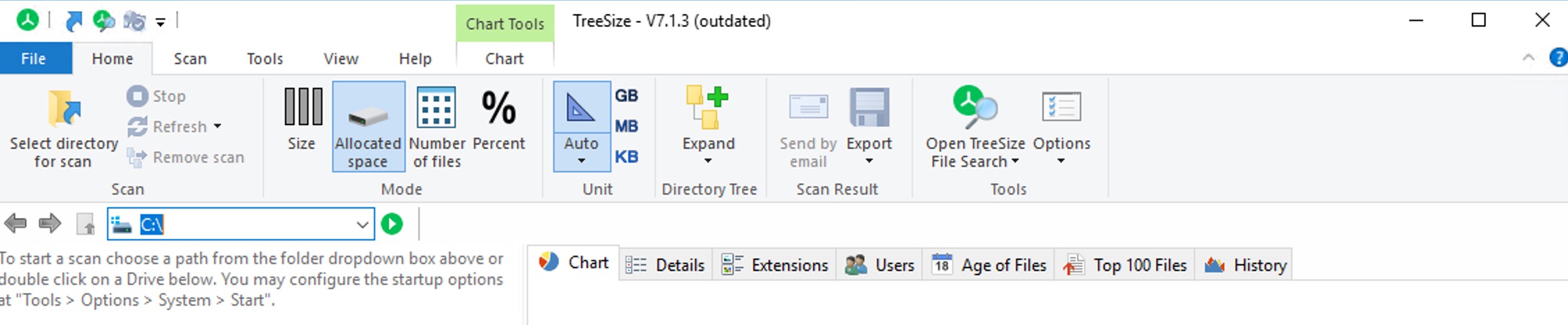
Treesize 실행시 나타나는 화면 기능을 파트별로 쪼개서 살펴보자.
먼저 가장 앞에 있는 Directory Scan 기능이 있다.
Select directory for scan : 스캐닝하고자 하는 드라이브 또는 폴더를 선택하여 해당 부분만 스캐닝할 수 있다.
Stop : 스캐닝을 중단
Refresh : 새로 고침
Remove scan : 기존에 스캔했던 드라이브 또는 폴더를 제거(드라이브의 데이터와는 전혀 무관하다)

Treesize Scan 기능 그다음은 Mode와 Unit 부분이다.
Size라고 되어 있는 부분에 3가지 메뉴가 있다.
Allocated space : 용량으로 공간을 표기해준다.
Number of files : 각 폴더별로 파일의 개수로 표기해준다.
Percent : 각 폴더별로 사용량을 표기해준다.
Unit 부분은 용량 표기 단위를 변경하는 부분이다.
Auto로 하면 알아서 표기되고 파일을 MB단위 , KB 단위로 출력이 가능하다.

Mode탭에서 Allocated space와 Unit의 Auto 기능을 사용중이다. 다음 메뉴는 Directory Tree / Scan Result / Tools이다.

TreeSize Directory Tree Scan Result Tools Expand의 경우 폴더의 경로를 확장하는 용도로 사용한다.
Expand를 클릭하면 Level단위로 표기가 되어 있다.
Level은 폴더를 확장할 단계를 의미한다.
Level 1을 누를 경우 하위 1단계를 확장하여 보여준다.
총 Level 6까지 있고 Full expand를 선택하여 모든 하위폴더 경로까지 볼 수 있다.
확장된 것을 모두 초기화하려면 Reset expand state of scan을 선택하면 된다.

TreeSize Expand 메뉴 Scan Result 기능은 스캔 결과를 출력하는 메뉴이다.
아마 이 메뉴부터는 라이선스가 필요할 수 있다.
나는 라이선스를 구입하여 등록 한 상태이다.
Send by email : 옵션에서 설정해놓은 Email로 스캔 결과를 전송한다.
Export : 스캔 결과를 파일로 출력한다. PDF, Excel, HTML 등 다양한 파일로 결과물을 출력할 수 있다.
아마 IT 관리자 중에 결과를 보고해야 하거나, 누군가에게 알려야 한다면 이 기능들을 쓸 수 있다면 매우 유용하다.

Treesize Scan Result 기능 마지막으로 Tools 기능이다.
Open TreeSize File Search와 Options 두 개로 나누어진다.

TreeSize Tools 기능 Open TreeSize File Search의 경우 내가 검색하고 싶은 파일을 정렬해서 검색하는 기능이다. 큰 파일부터 나열 검색, 오래된 파일부터 나열하여 검색 등 여러 가지 메뉴 중에 선택할 수 있다.

Treezise Open TreeSize File Search Biggest Files 옵션으로 검색하면 파일 크기가 큰 파일부터 순서대로 나열된다.
여기서 Exclude Filter 메뉴를 통해 자신이 보고 싶은 파일만 골라서 볼 수도 있다.

Treezise Open TreeSize File Search 마지막으로 Options 기능이다.
TreeSize 프로그램의 기본 옵션 및 출력물 옵션 등을 설정할 수 있다.

TreeSize Options 예를 들어 출력물 옵션을 열어보면, 어떤 것을 출력할 것인지 선택할 수 있다.
그리고 어떤 부분까지 출력할 것인지 등 제법 세부적인 사항도 선택이 가능하다.
그밖에 내가 보는 화면 수정 및 시스템 관련 설정도 변경, 이메일 설정 등등을 할 수 있다.
가이드는 좌측 하단의 Help를 눌러 확인할 수도 있다.

TreeSize Options 디자인 적으로는 좋지는 않지만 직관적인 인터페이스도 좋고 불필요한 옵션이 없어서 좋다. PC에 용량이 부족한데 무엇 때문에 부족한지 모를 때, 삭제하고 싶은 파일을 찾을 수 없을 때 사용해도 좋다. 무료 소프트웨어 중에는 꽤 괜찮은 프로그램이라고 생각된다.
반응형'IT Operation' 카테고리의 다른 글
팀뷰어 "파트너가 인터넷에 연결되어 있지 않거나 파트너의 Teamviewer가 작동하지 않습니다" 문제시 확인 사항 (1) 2022.10.08 McAfee scanner 중단(비활성화)시키는 방법 (0) 2022.10.04 Directory Monitor Unlock 안될때 해결 방법 (0) 2022.09.29 "서버의 보안 데이터베이스가 이 워크스테이션 트러스트 관계를 위한 컴퓨터 계정을 가지고 있지 않습니다" 문제 해결 방법 (0) 2022.09.29 Envoy Visitors Kiosk에서 여러 언어를 사용하는 방법 (0) 2022.09.25